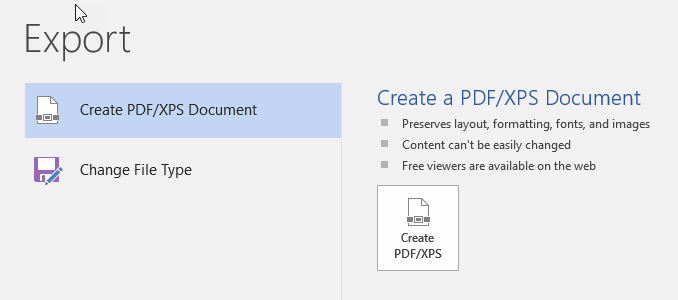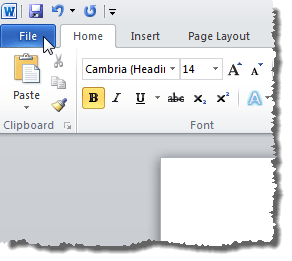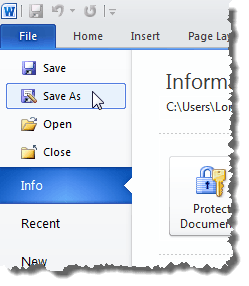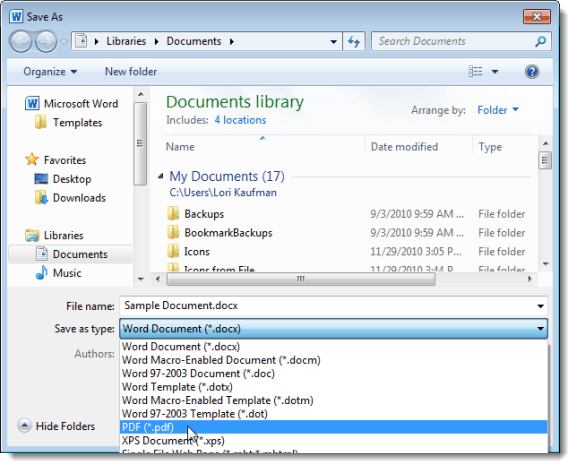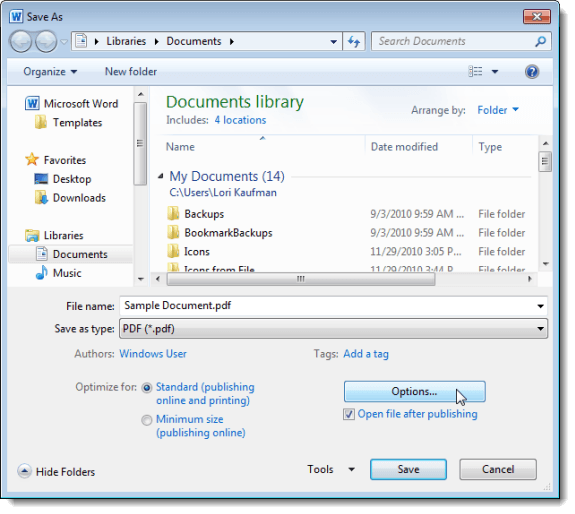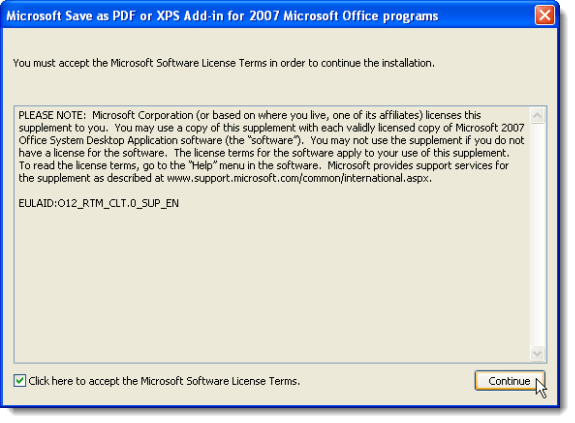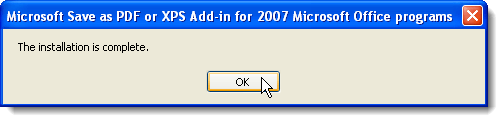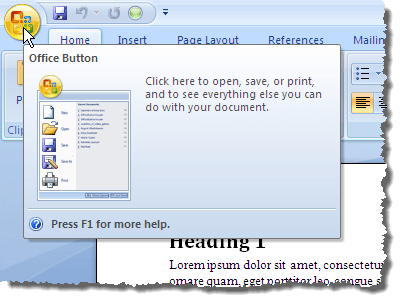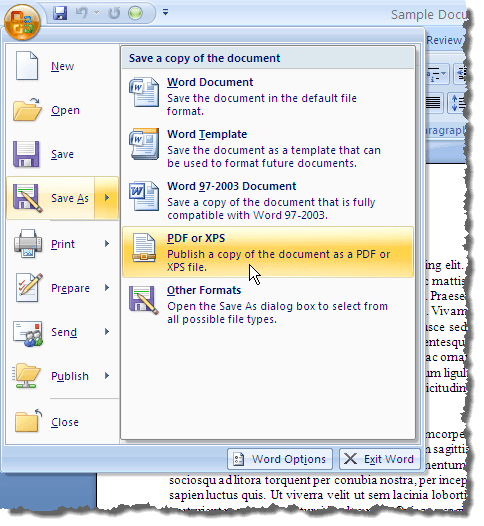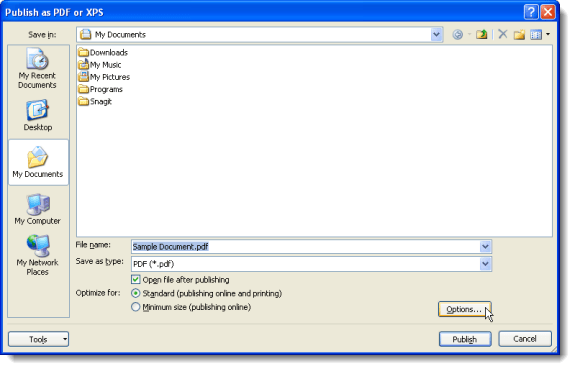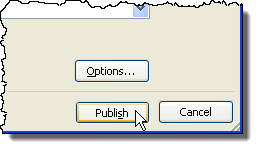آیا شما مجبورید فایل های مایکروسافت آفیس را به عنوان اسناد PDF به طور مرتب توزیع کنید؟ بسته به کدام نسخه از Office، روش های مختلفی برای ذخیره سند شما به عنوان PDF وجود دارد. برای مثال Office 2007، می توانید فایل های PDF را با استفاده از افزودنی های عرضه شده توسط مایکروسافت، ذخیره به عنوان PDF یا XPSذخیره کنید.
این افزودنی فایل های PDF را ایجاد می کند برای فایل ها در دسترسی، اکسل، InfoPath، OneNote، پاورپوینت، ناشر، Visio و ورد. قابلیت اضافه شدن این افزونه به Office 2010 به عنوان یک ویژگی داخلی ساخته شده است.
این پست به شما نشان می دهد که چگونه برای نصب ذخیره به عنوان PDF یا XPS در Office 2013 و 2016، این ویژگی نیز ساخته شده است، اما از طریق گزینه صادراتو از آن برای ایجاد یک فایل PDF از داخل ورد 2007 استفاده کنید. ما همچنین به شما نشان می دهیم که چگونه از ویژگی ذخیره شده به عنوان PDF در Word 2010 استفاده کنید.
Word 2013/2016
بسیار آسان است که یک سند را به فرمت PDF در Word 2013/2016 ذخیره کنید.
در سمت راست، شما می توانید ایجاد دکمه ی PDF / XPS
پنجره ی Save As ظاهر خواهد شد و گزینه هایی برای ذخیره ی PDF در پایین گفتگو
Word 2010
توانایی ذخیره اسناد به عنوان فایل PDF در Word 2010 در حال حاضر ساخته شده است. شما انجام می دهید لازم نیست یک افزونه نصب کنید برای ذخیره سند به عنوان یک فایل PDF، روی برگه Fileکلیک کنید.
در فایل <ذخیره به عنواندر لیست در سمت چپ
گزینه Save Asکادر محاوره ای نمایش داده می شود. حرکت به پوشه ای که می خواهید فایل PDF خود را ذخیره کنید و نام فایل را در کادر ویرایش نام فایلوارد کنید. PDF (* .pdf)را از لیست کشویی ذخیره به عنوان نوعانتخاب کنید
همان گزینه ها و گزینه های بهینه سازی در Office 2010 مانند Office 2013 و 2016 در دسترس هستند.
Word 2007
برای ذخیره فایل به عنوان یک فایل PDF در ورد 2007، افزونه Save As PDF یا XPSرا از
7
.exeبرای نصب افزودنی، p>
از طریق شرایط مجوز نرم افزار مایکروسافتاز برای پذیرش شرایط مجوز نرم افزار مایکروسافتاینجا را کلیک کنید. ادامهرا کلیک کنید.
پس از اتمام نصب، کادر محاوره ای زیر نمایش داده می شود. OKرا کلیک کنید.
یک فایل را در Word 2007 باز کنید که می خواهید آن را به PDF تبدیل کنید. دکمه Officeرا کلیک کنید.
ماوس خود را به گزینه ذخیره به عنواندر منوی Officeو روی فلش سمت راست حرکت دهید. ذخیره یک کپی از سندزیر منو نمایش داده می شود. PDF یا XPSرا از زیر منو
انتخاب کنیدکادر محاوره ای انتشار به عنوان PDF یا XPSنمایش داده می شود. حرکت به پوشه ای که می خواهید فایل PDF خود را ذخیره کنید. نام فایل PDF را در کادر ویرایش نام فایلوارد کنید
اگر میخواهید فایل به صورت خودکار در اسکنر پی دی اف PDF باز شود، باز کردن فایل بعد از انتشاررا انتخاب کنید تا یک علامت چک در جعبه وجود داشته باشد.
یکی از دکمه های رادیویی بهینه سازی برایرا انتخاب کنید بسته به اینکه آیا سند شما به صورت آنلاین مشاهده می شود یا خیر استاندارد) یا بیشتر آنلاین (حداقل اندازه)
گزینه های دیگری وجود دارد که می توانید برای فایل PDF تنظیم کنید. برای دسترسی به این گزینه ها، دکمه گزینهرا کلیک کنید.
شما به انتشار به عنوان PDF یا XPS. برای ذخیره فایل خود به عنوان یک فایل PDF با گزینه های انتخاب شده روی دکمه انتشارکلیک کنید.
اگر انتخاب کردید بعد از انتشار فایل را باز کنید بعد از انتشاردر کادر محاوره ای انتشار به عنوان PDF یا XPS، فایل PDF به طور خودکار بعد از صرفه جویی در فایل به صورت پیش فرض PDF باز می شود.
<نکته:افزونه ذخیره به عنوان PDF یا XPSدر Office 2007 فقط فایل ها را به PDF تبدیل می کند فرمت این اجازه نمی دهد که شما هر گونه امنیت را به اسناد PDF اعمال کنید. لذت ببرید!